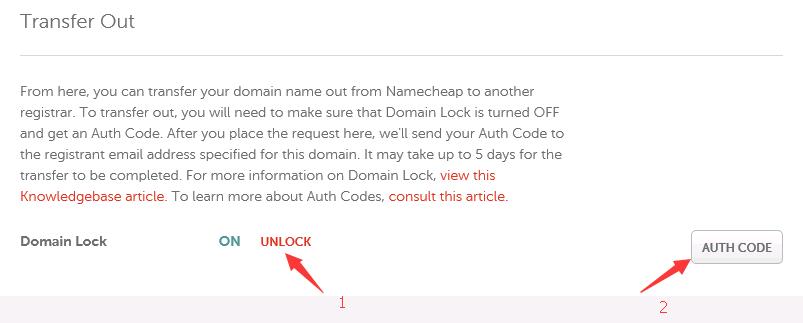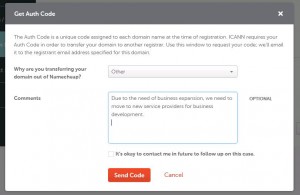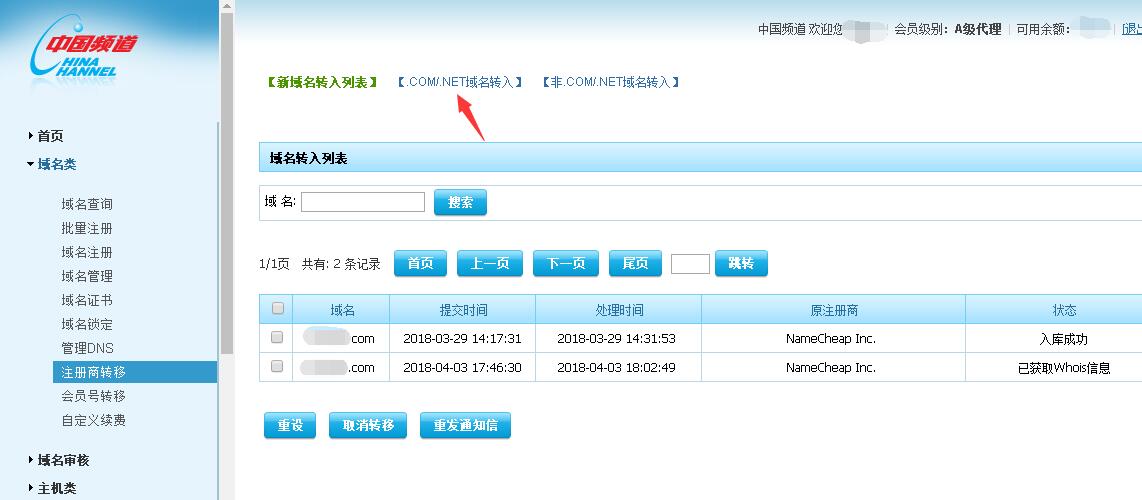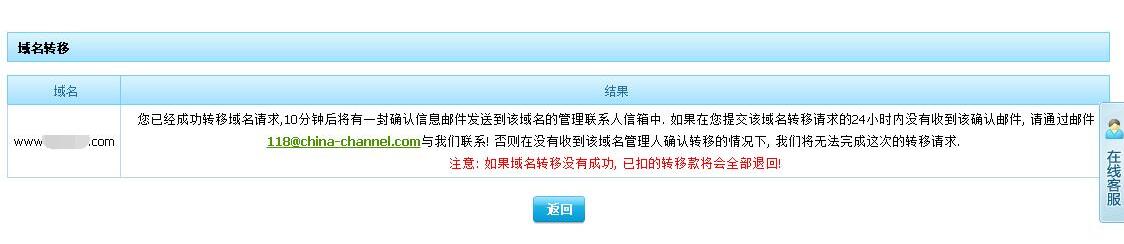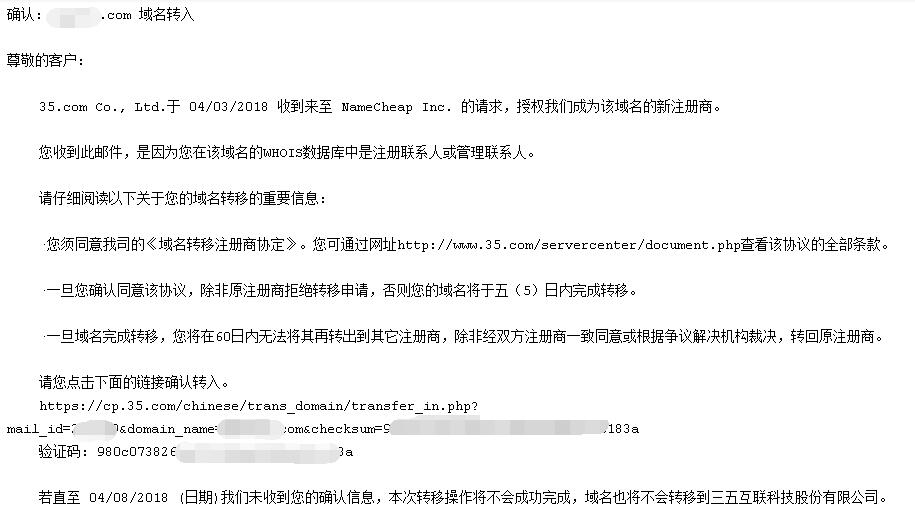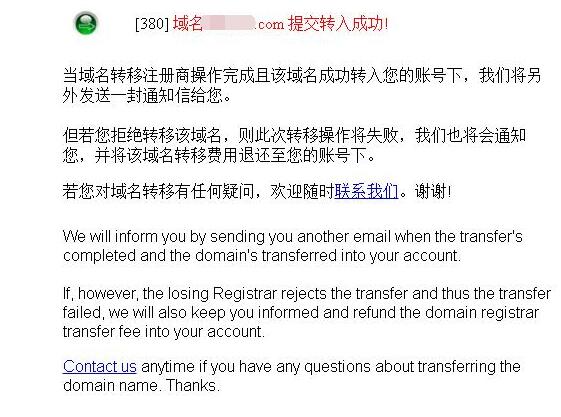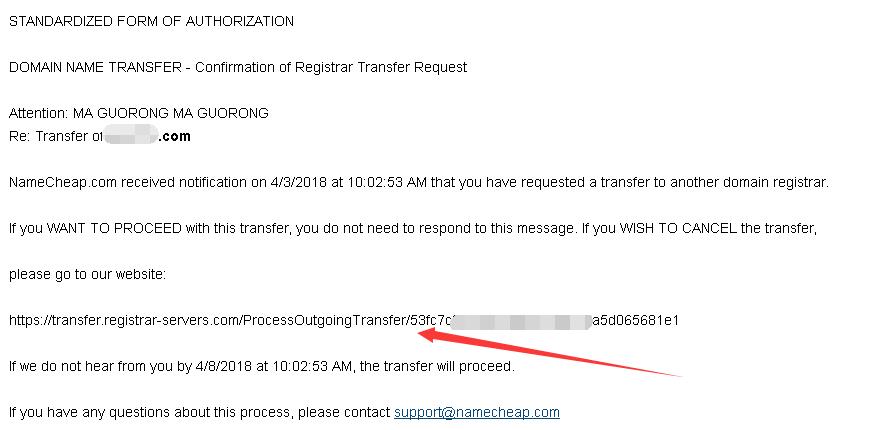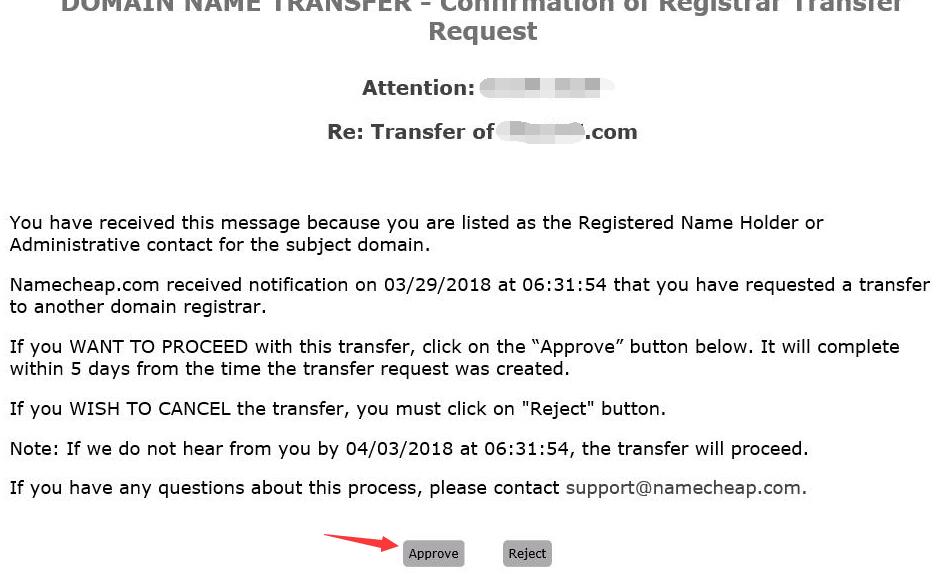由于国内越来越多的地区现在备案都开始限制只能在国内注册商注册的域名才支持审核备案号了。以前注册优惠过的海外注册商如何移回国内注册商呢?这个文章就示例全过程,如何从新版本下namecheap.com如何移回国内注册商。
此例以移回国内中频35互联(35.com or www.china-channel.com)为示例。
好了,我们现在开始,需要知道的是,转移注册商需要做几个准备工作。
1.我们必须有要转移域名的控制权限,不只是解析权限,我们需要能有改变注册域名的所属邮箱。这个很重要很重要。不然直接会转移失败。
2.我们必须有一个在此示例中的国内注册商来接收你要转移回国内的域名的帐号。
3.帐号中必须有一定的钱。因为你转移回国内是需要续费一年域名注册费的。比如.com一般为100元左右。
有了以上几个准备工作。我们现在就一步步来开始操作吧。
1.登陆namecheap.com网站,依次选择Domain List,所要转换域名的MANAGE按键。点击Domain,关闭WhoisGuard这个保护。如果是老域名了,一般没有这个了。一般是要购买的。这个是whois保护,收费的。
2.选择Sharing & Transfer
如下图所示,按1的unlock解锁,然后2点右边的AUTH CODE。
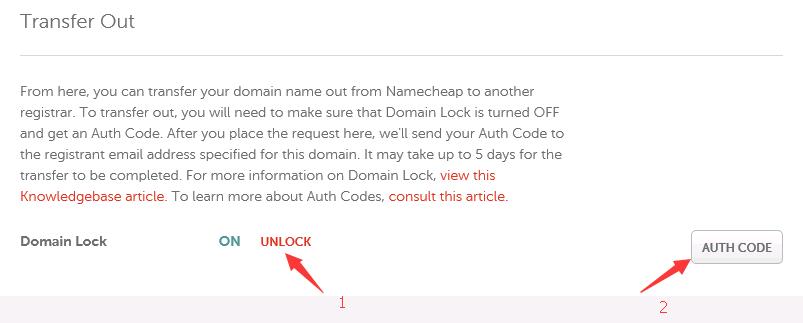
在这里随便写点什么,我是这样写的。
Due to the need of business expansion, we need to move to new service providers for business development.
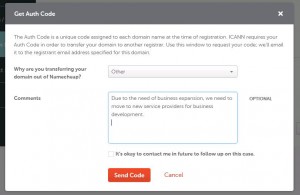 好了。这样送出以后。我们所在的域名的所有者邮箱。刚上面已经提到。就会收到一个邮件。是转移注册商的key。这个一会要用到。
好了。这样送出以后。我们所在的域名的所有者邮箱。刚上面已经提到。就会收到一个邮件。是转移注册商的key。这个一会要用到。
 这里写的Code,就是我们一会下面要使用到的。这个很重要。要在一定时间内使用完。不然会变。所以我们现在接下来移步。国内注册商。此例为中频35.com为示例。
这里写的Code,就是我们一会下面要使用到的。这个很重要。要在一定时间内使用完。不然会变。所以我们现在接下来移步。国内注册商。此例为中频35.com为示例。
3.我们现在登陆中频的代理网址https://cp.35.com/chinese/
选择 域名类》注册商转移》【.COM/.NET域名转入】,然后如下图所示这样。
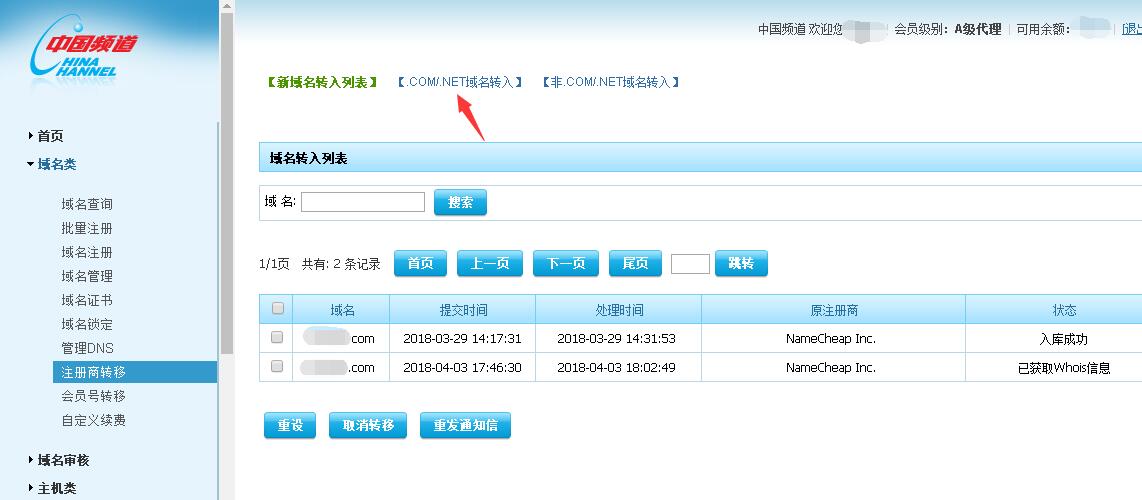 需要注意的是以下这步。中间有一个小问题大家可能要提交前需要先去做的是。如下图。这个注册所有者使用者模版需要先通过注册商的实名认证才可以。如下图所示。这里我们公司已经审核通过完成的。这里就不仔细说明了。大家自己先去创建!各个国内注册商要求不一。无法一一说明,大同小异而已。
需要注意的是以下这步。中间有一个小问题大家可能要提交前需要先去做的是。如下图。这个注册所有者使用者模版需要先通过注册商的实名认证才可以。如下图所示。这里我们公司已经审核通过完成的。这里就不仔细说明了。大家自己先去创建!各个国内注册商要求不一。无法一一说明,大同小异而已。

然后点下一步,这里会再要求你交钱了。所以刚上面最开始要帐号下有些钱就在这里了。不然没办法支付金额是不行的。一般是一年的费用。然后确定后,如下图所示。10分钟后收一下域名所有者的邮件。会有一个邮件注册商接收确认认证邮件。这步也很重要。
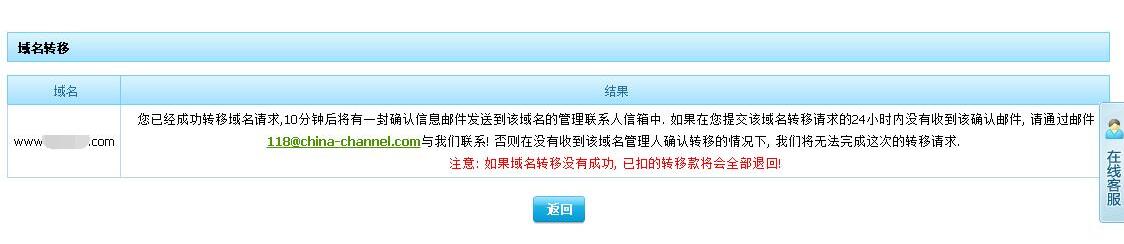
好了。接下来这个图就是邮件内容。会有一个地址给你确认。这边就要用到现有namecheap注册商的转移密码。
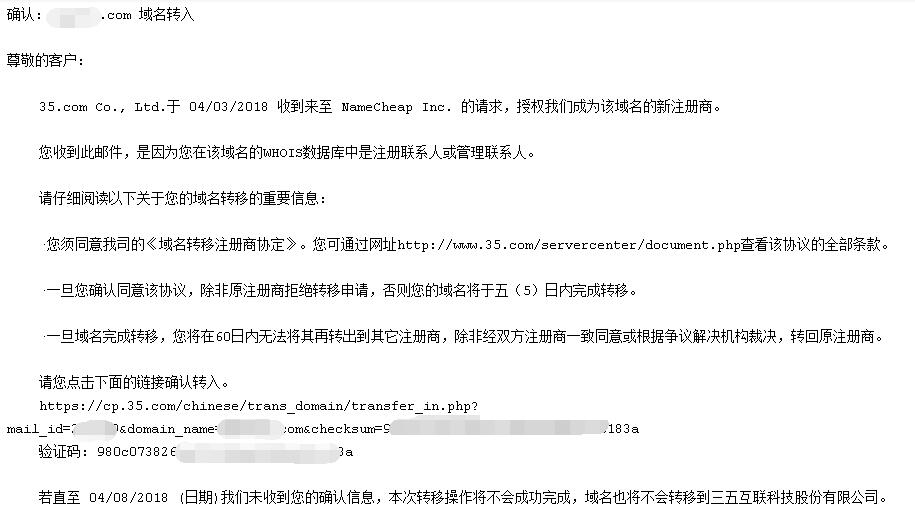 复制以上地址到浏览器。打开后会有以下图。输入验证码和namecheap给的转移密码。这样就完成大部分工作了。
复制以上地址到浏览器。打开后会有以下图。输入验证码和namecheap给的转移密码。这样就完成大部分工作了。
 点击确认后。就会提示你回去等通知了。如图:
点击确认后。就会提示你回去等通知了。如图:
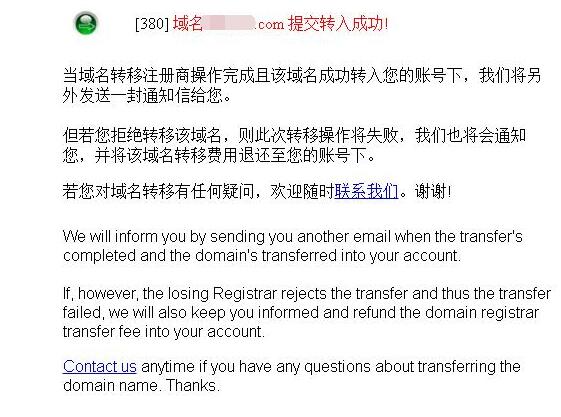
好了。看到以上的图就说明我们已经把域名移回国内注册商了。国内注册商已经同意接受你的域名从namecheap移到中频了。然后我们进行以下最后一步。
最后一步也很容易。等邮件就可以了。域名的所有者的邮箱会收到namecheap的确定转移注册商的邮件。如下图所示。我们需要访问一下。并确定。
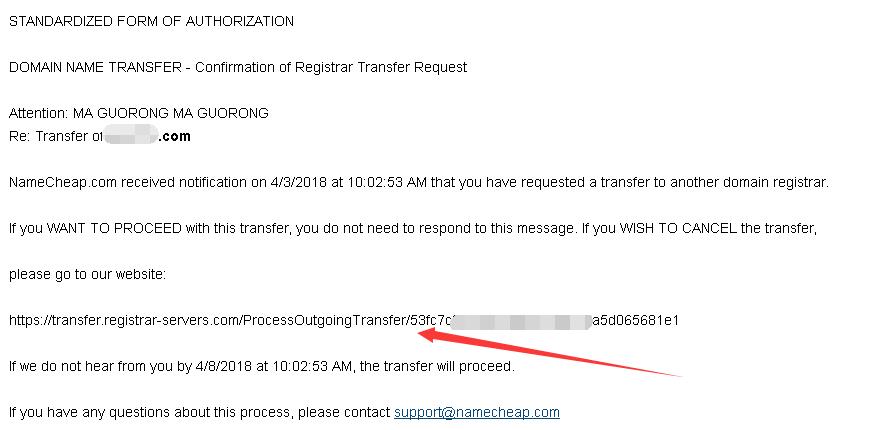 访问一下,如以下图所示。
访问一下,如以下图所示。
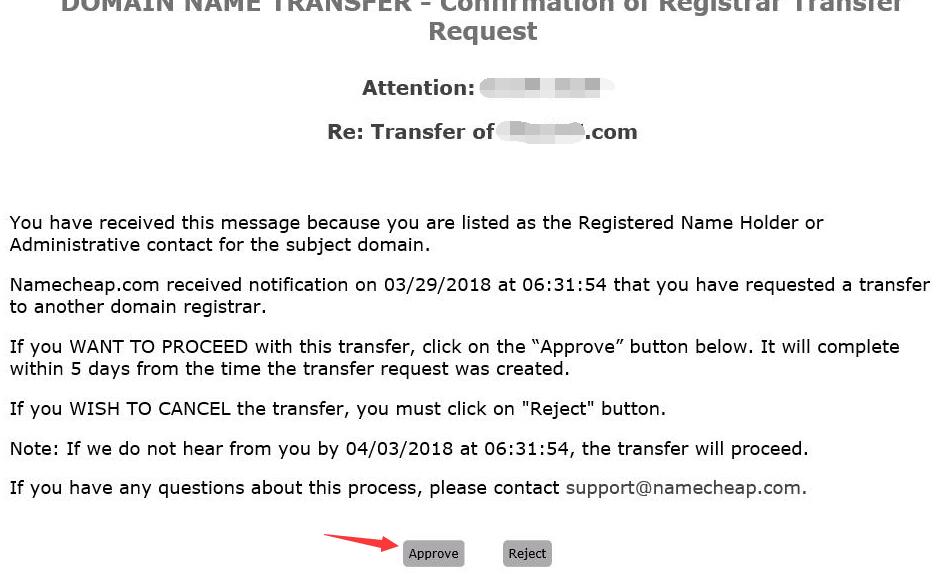 点击Approve,确定转移,一般过了几天后。在国内注册商的域名列表中就可以找到所转移回来的域名了。
点击Approve,确定转移,一般过了几天后。在国内注册商的域名列表中就可以找到所转移回来的域名了。
不是很复杂就是步骤有点多。仔细一些都没什么问题。好了,写到这。希望对大家有所帮助。